ps处理室内美女图片流行的甜美黄青色(2)
来源:photoshop联盟
作者:Sener
学习:2427人次
1、打开原图素材,按Ctrl + J 把背景图层复制一层,简单给人物磨一下皮,大致效果如下图。

2、创建可选颜色调整图层,对中性色、黑色进行调整,参数设置如图2,3,效果如图4。这一步微调背景部分颜色。
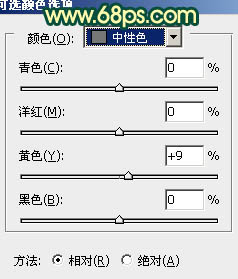
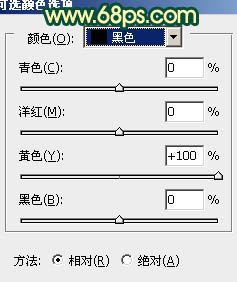


2、创建可选颜色调整图层,对中性色、黑色进行调整,参数设置如图2,3,效果如图4。这一步微调背景部分颜色。
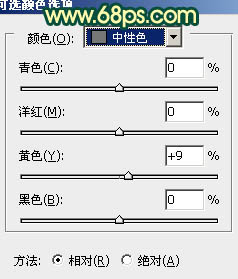
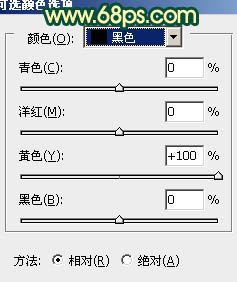

学习 · 提示
相关教程
关注大神微博加入>>
网友求助,请回答!







